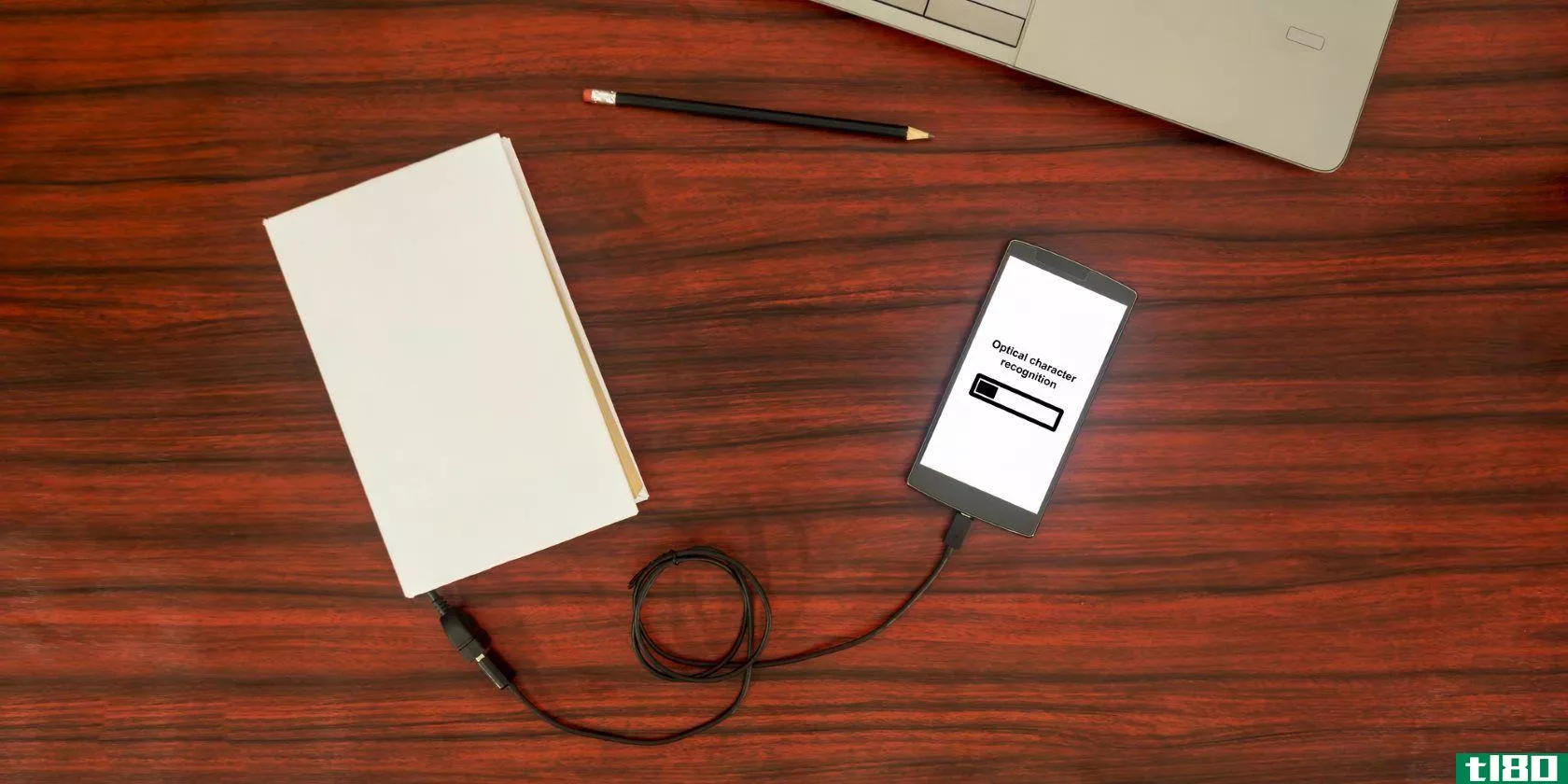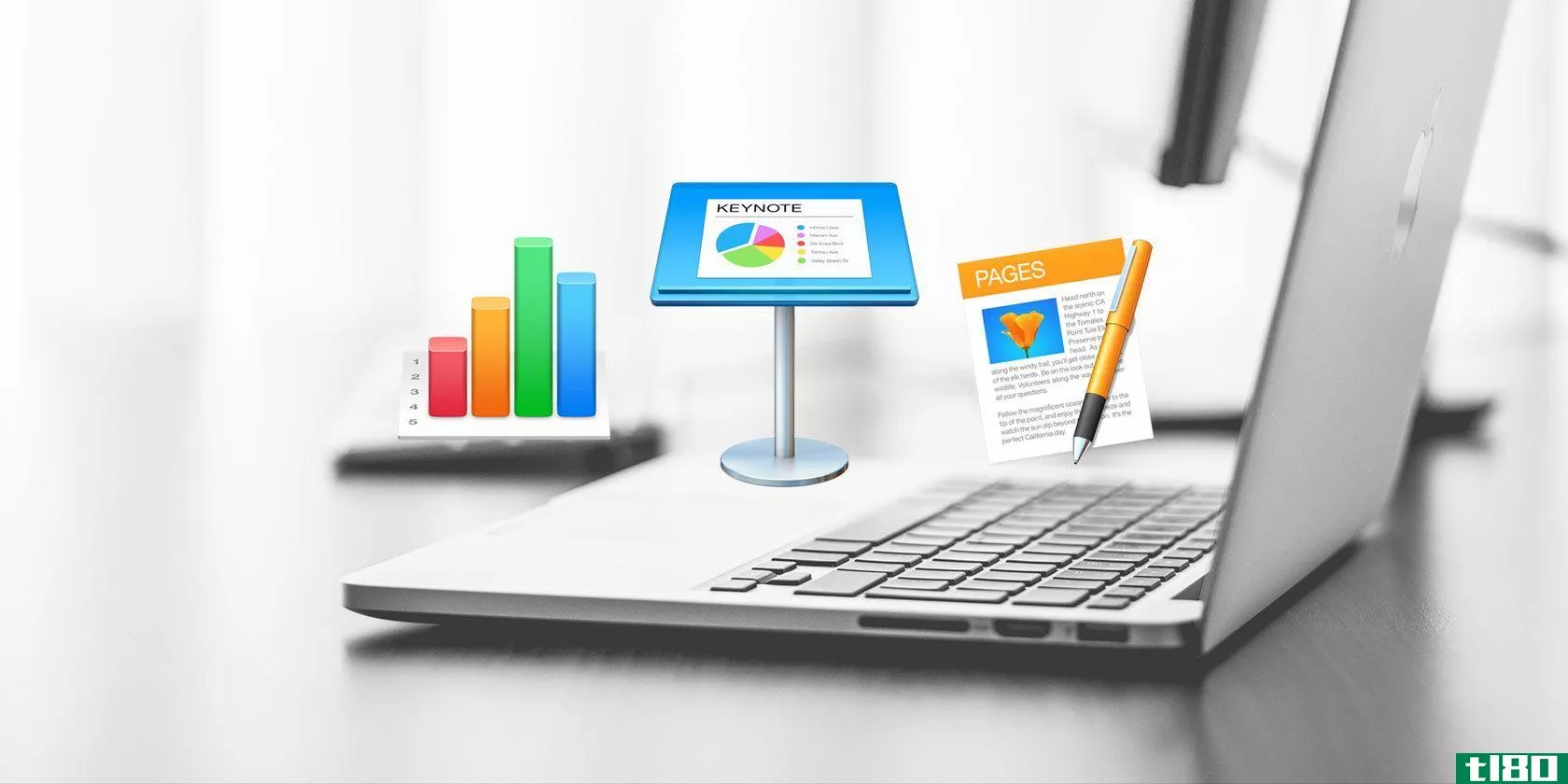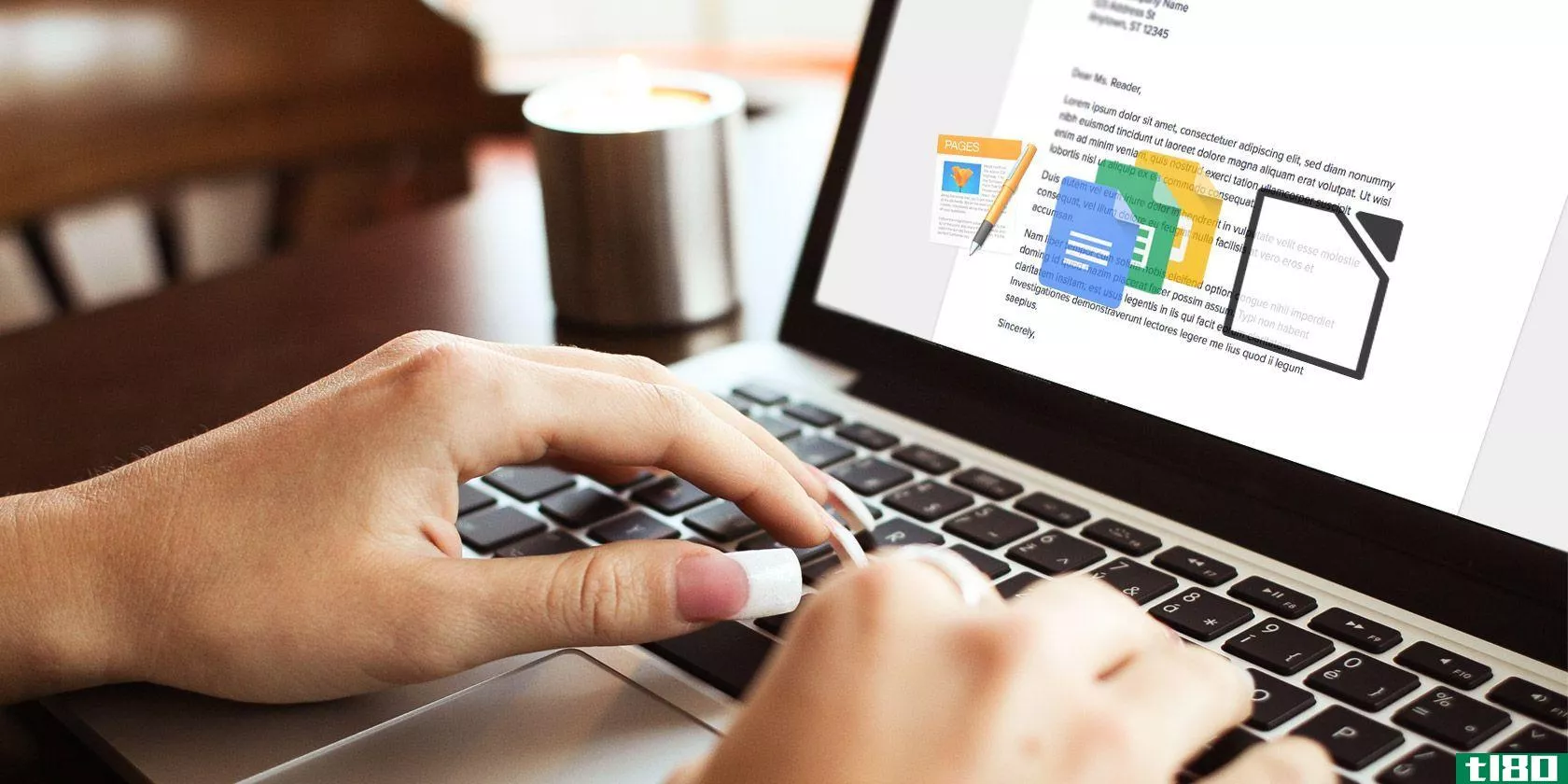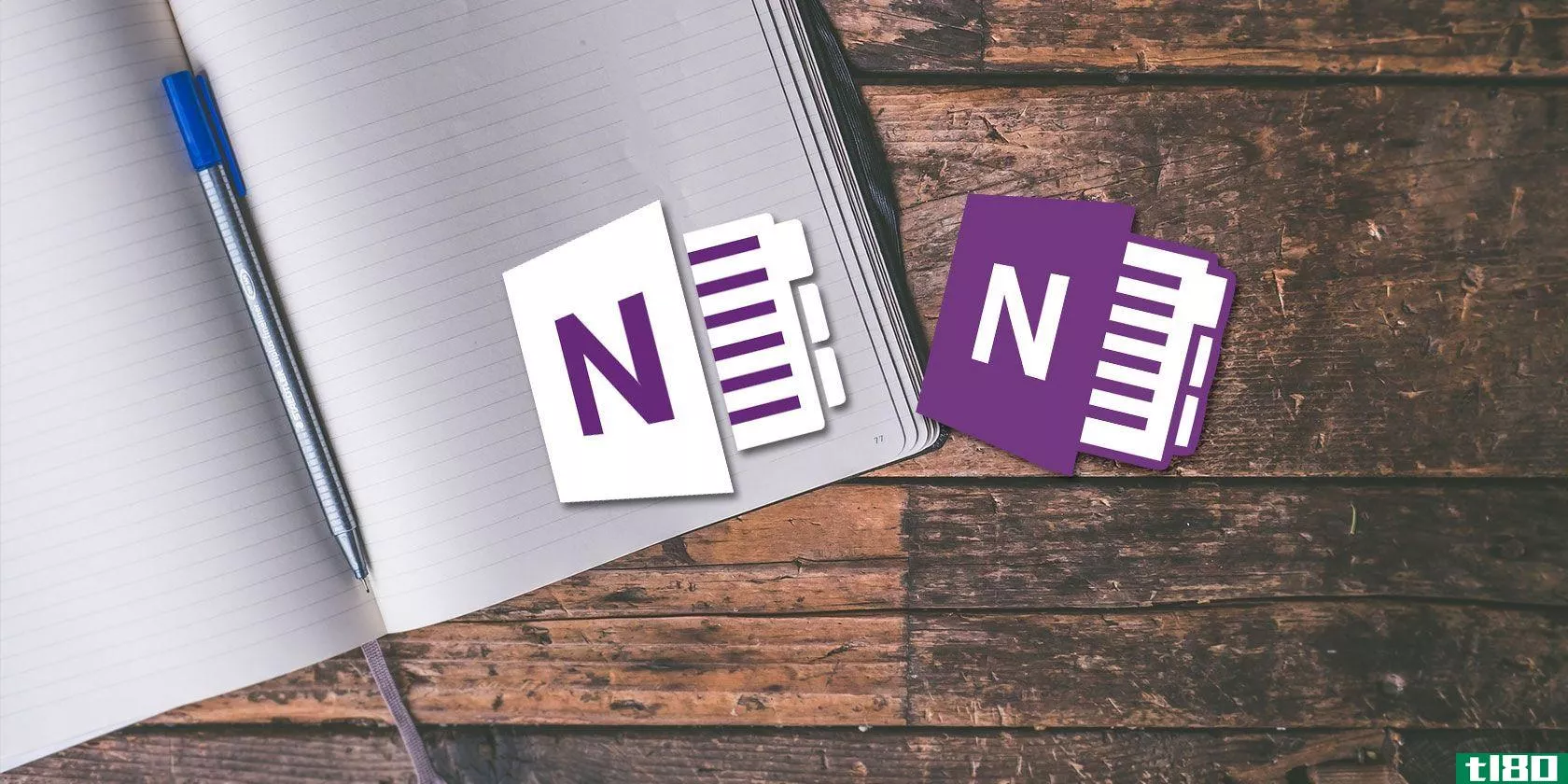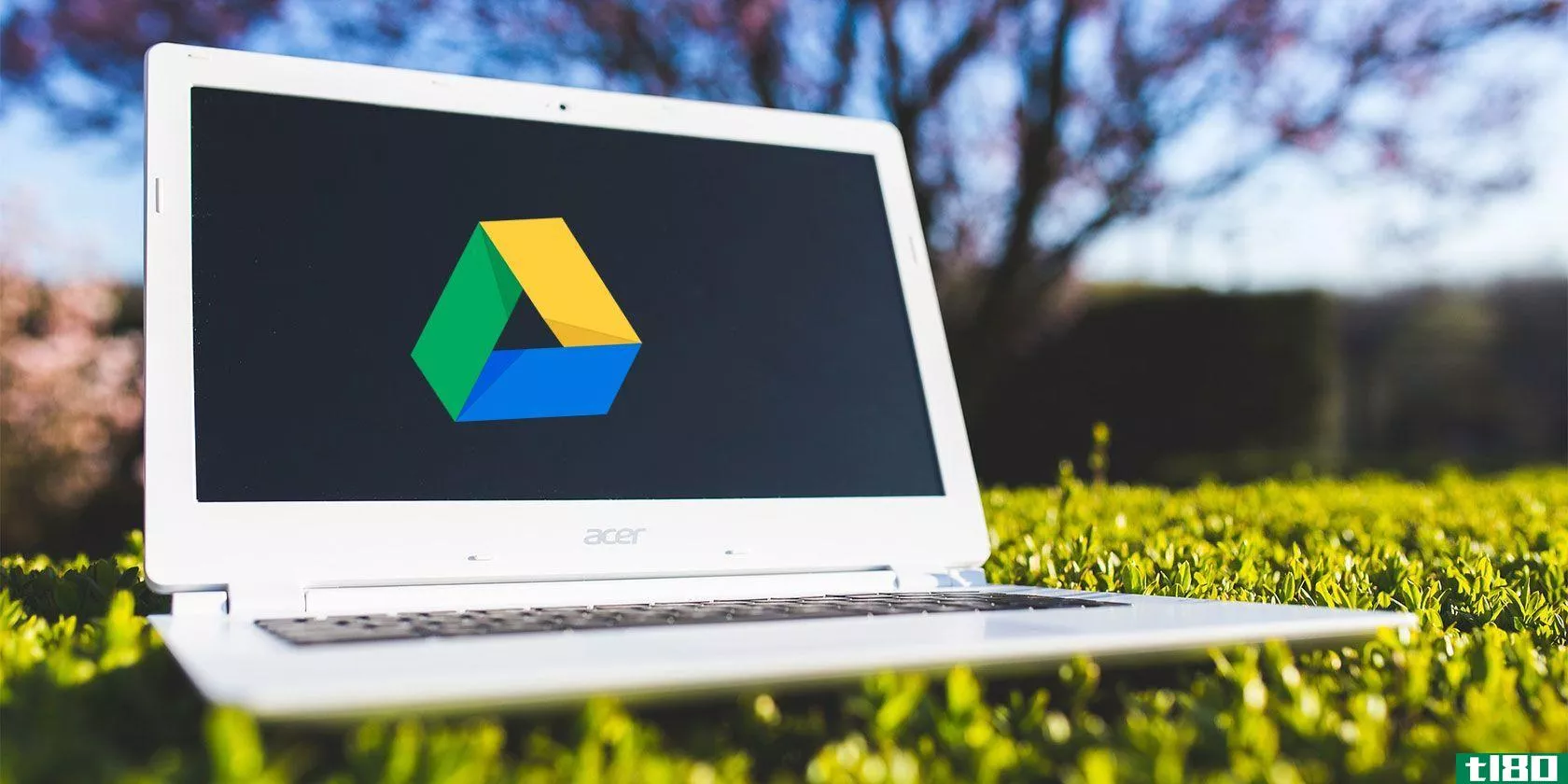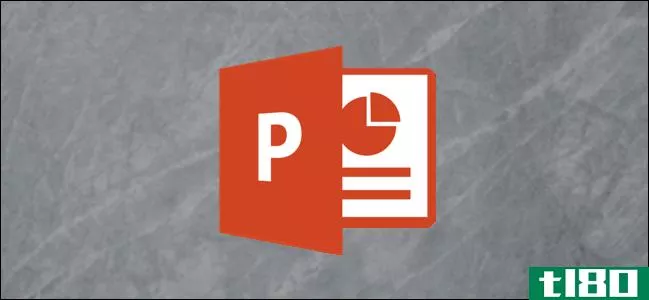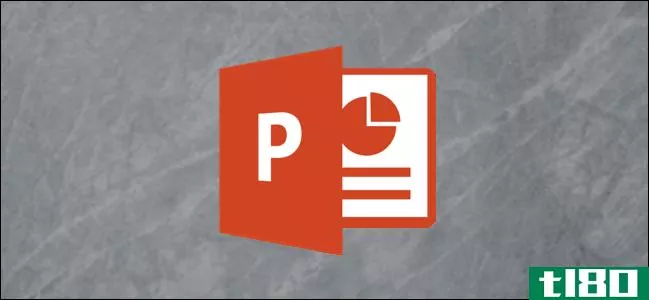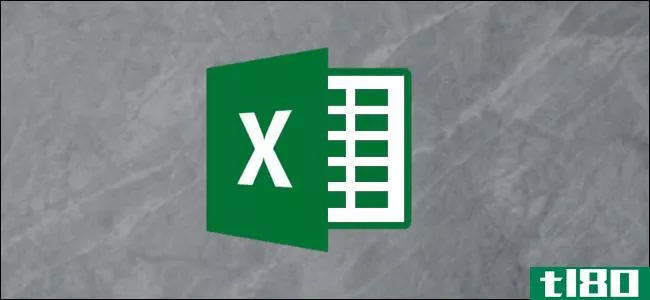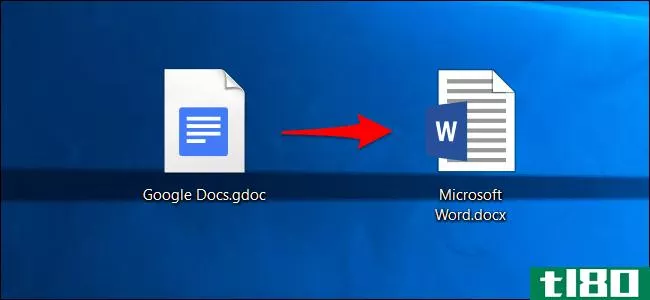如何转换页面、数字和注释记号文件以便在microsoft office中打开

苹果的页面作为Mac上的文字处理器是完全可以接受的。但大多数人都使用微软办公软件,iWork甚至不适用于Windows。因此,如果您有一个iWork文档,并且您或其他人需要在Microsoft Office中打开它,则必须首先转换它。
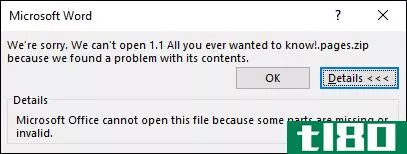
有两种方法可以做到这一点:通过iWork本身,或通过iCloud。让我们首先讨论一下那些拥有mac的用户的iWork方法——我们将以页面为例,但是这种方法应该适用于任何iWork文档:页面、数字或注释记号。
如何转换页面中的文档
如果您是Mac用户,在将文档发送给Windows用户(或不拥有页面的Mac用户)之前,应将其转换为兼容格式。如果您知道在哪里可以找到页面文件,那么将其转换为microsoftword格式是轻而易举的事。首先,在页面中打开要转换的文件。
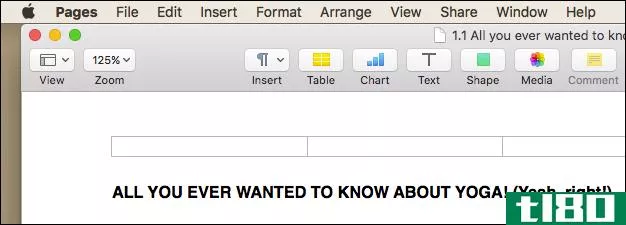
接下来,单击“文件”菜单,然后单击“导出到”>“Word…”。
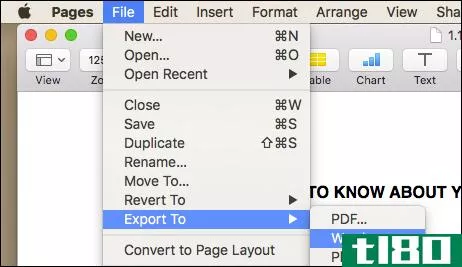
将打开一个名为“导出文档”的对话框。注意,此时不必导出到Word,如果愿意,可以单击任何选项卡并导出到其他格式。单击“下一步…”按钮进入下一个屏幕。
下一步是选择要保存文档的位置,添加任何相关标记,并为其指定适当的名称。完成所有这些后,单击“导出”按钮。
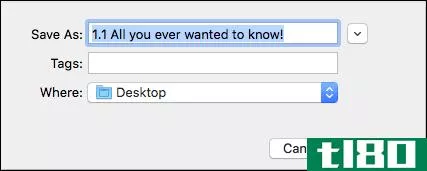
根据文件的大小,转换可能需要几秒钟到几分钟的任何时间。完成后,您应该能够在Windows或Mac计算机上以Word方式打开新文档,希望其所有原始格式都能完整。
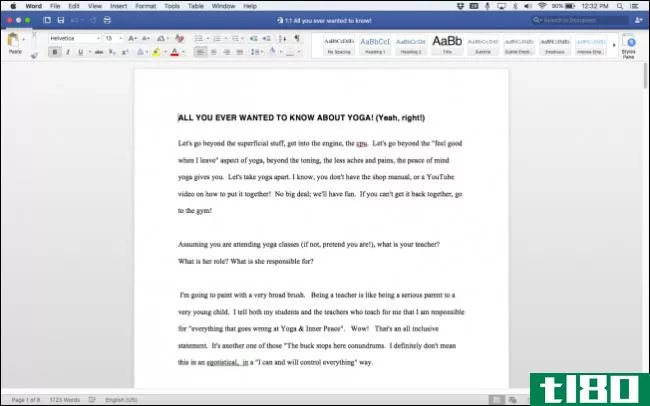
如果你没有Mac或者不想安装页面,那么你的另一个选择就是通过iCloud转换页面文件。我们将在下一节解释如何做到这一点。
如何使用icloud转换文档
如果你认识的人向你发送了一个你无法打开的Pages文档,你可以要求他们转换它,或者你可以自己用iCloud转换它。
你需要一个iCloud帐户才能使用,但你不必拥有Mac或iOS设备才能使用iCloud和页面。任何拥有有效电子邮件地址的人都可以注册帐户并以这种方式使用该程序。
要使用iCloud转换页面文件,请首先将头指向icloud.com并使用您的凭据登录。请注意,您可能需要在这里跳过更多的环-例如,为了使用上的所有功能iCloud.com,您可能需要首先通过短信或电子邮件验证您的身份。
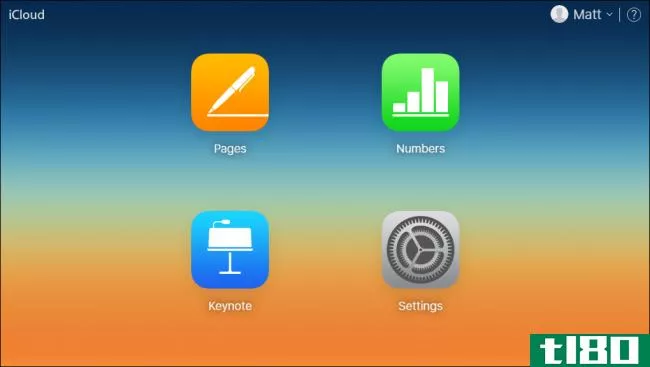
接下来,点击“页面”图标,进入iCloud的页面界面。实际上,您可以创建新的页面文档,也可以编辑现有的页面文档。但要编辑现有的页面文件,首先需要将其括在.zip文件中。在Windows中,您可以通过右键单击文件并转到Send to>Compressed(Zipped)文件夹来完成这项工作。
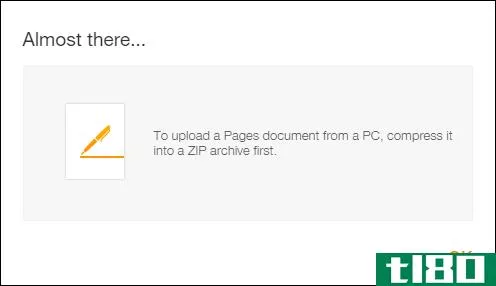
完成后,只需将.zip文件拖到iCloud界面的页面中,即可编辑新文档。
要执行转换,请双击要打开的项目,然后单击屏幕顶部的扳手图标,然后单击“下载副本…”。
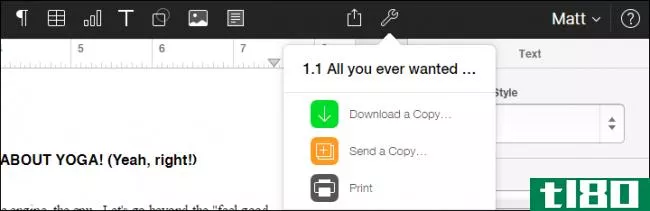
接下来,您需要选择要下载的格式。您可以在页面、PDF、Word和ePub之间进行选择。
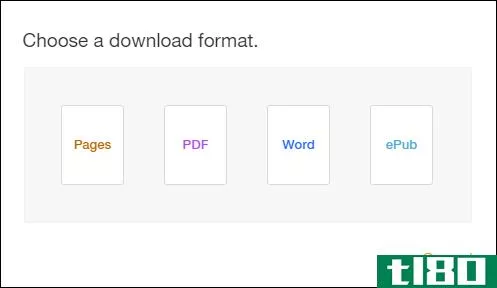
一旦你选择了你的文件格式(在我们的例子中我们选择了Word),它将创建文件并自动下载到你的机器上。
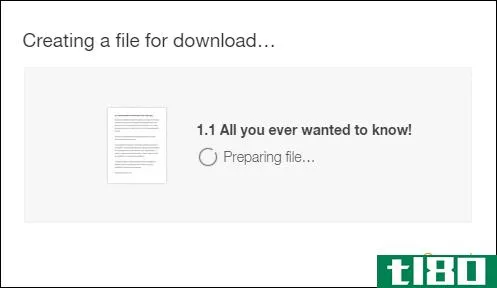
根据下载的最终位置,你的新Word文档应该在短时间内出现在你的计算机上,为你的任何计划做好准备。
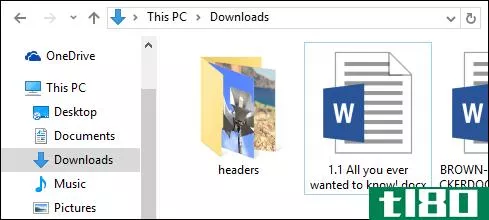
现在,下次有人递给你一个闪存驱动器,想让你看一看iWork文档时,你可以快速转换它—不需要额外的软件。
- 发表于 2021-04-09 17:16
- 阅读 ( 144 )
- 分类:互联网
你可能感兴趣的文章
iwork的工作原理:页面、数字和基调的基础知识
... 如果您的office需求是基本的,那么类似于microsoftoffice的应用程序可能会让人觉得有太多的工作要做。说到它们的界面,菜单、工具栏、按钮、选项卡和链接的数量和种类多得让人应接不暇。 ...
- 发布于 2021-03-15 04:02
- 阅读 ( 207 )
如何在microsoft word中添加芝加哥风格的脚注
... 我们将使用MicrosoftWord 2016来发布这篇文章,因为在Word中添加和格式化脚注很简单,但许多概念与以前的版本和其他文字处理程序兼容。不过,开始使用word2016还是有很好的理由的,包...
- 发布于 2021-03-17 11:52
- 阅读 ( 441 )
如何在microsoft word中创建专业报告和文档
... 有用的Microsoft Word工具--粘贴特殊的“研究员”冻结文档部分 ...
- 发布于 2021-03-17 18:18
- 阅读 ( 278 )
适用于mac的7个最佳免费microsoft office替代方案
...的选择就是加入谷歌联盟。Google文档、工作表和幻灯片是microsoftword、Excel和PowerPoint的三种替代品。除了Gmail,Outlook没有其他选择,你可以在Mac上免费获得OneNote。 ...
- 发布于 2021-03-18 04:11
- 阅读 ( 340 )
为什么要从onenote 2016切换到onenote for windows 10
...适合跟踪和组织所有信息,并使其在所有设备上都可用。Microsoft目前提供两个版本的OneNote: ...
- 发布于 2021-03-24 12:37
- 阅读 ( 393 )
微软powerpoint入门指南:从新手到大师
... 多年来,Microsoft PowerPoint一直是**演示文稿的主要工具。但和任何事情一样,并不是每个人都是一个现成的专家。你得从某个地方开始,对吧?所以,让这本PowerPoint初学者指南作为...
- 发布于 2021-03-24 14:59
- 阅读 ( 341 )
18页、数字和主题演讲的高级提示
... iWork可能与Microsoft Office不在同一个联盟中,但它仍然是一个功能强大的Office套件,可以在Mac上使用。 ...
- 发布于 2021-03-25 03:13
- 阅读 ( 222 )
如何使用google驱动器评论office文件(无文件转换)
...评论,而无需从一种格式转换为另一种格式,也无需安装microsoftoffice。 ...
- 发布于 2021-03-26 11:17
- 阅读 ( 207 )